Bạn sở hữu một chiếc PC chơi game mạnh mẽ và cả một chiếc Mac? Tin vui là bạn hoàn toàn có thể truyền tải (stream) trò chơi từ PC của mình sang Mac qua mạng nội bộ. Điều này cho phép bạn trải nghiệm mọi tựa game PC yêu thích ngay trên chiếc Mac của mình, kể cả khi chúng không có phiên bản dành riêng cho macOS. Vậy làm thế nào để thực hiện việc này một cách hiệu quả và tối ưu nhất? Bài viết này của tinnhanhcongnghe.com sẽ cung cấp hướng dẫn chi tiết về các phương pháp stream game từ PC sang Mac, bao gồm Steam Remote Play, Moonlight kết hợp Sunshine, và giải pháp Apollo tiện lợi. Chúng ta sẽ cùng tìm hiểu từng bước thiết lập, ưu nhược điểm của mỗi cách để bạn có thể chọn lựa giải pháp phù hợp nhất với nhu cầu và cấu hình của mình.
Việc stream game không chỉ giúp bạn tận dụng tối đa thư viện game PC khổng lồ mà còn mang lại trải nghiệm chơi game linh hoạt hơn. Bạn có thể nằm dài trên ghế sofa với MacBook hoặc sử dụng Mac Mini để kết nối với màn hình lớn, mà vẫn thưởng thức đồ họa ấn tượng từ PC gaming của mình. Mặc dù có vẻ phức tạp, nhưng với các công cụ và hướng dẫn phù hợp, quá trình stream game từ PC sang Mac có thể trở nên đơn giản và hiệu quả đáng kinh ngạc. Hãy cùng khám phá những phương pháp dưới đây để biến chiếc Mac của bạn thành một thiết bị chơi game PC đa năng.
1. Stream Game PC Sang Mac Với Steam Remote Play: Đơn Giản và Hiệu Quả
Steam Remote Play là giải pháp chính thức của Valve cho phép bạn stream bất kỳ tựa game nào bạn sở hữu trên Steam, cũng như hầu hết các game không thuộc Steam, từ một máy tính có khả năng chơi game sang bất kỳ thiết bị nào có thể chạy ứng dụng Steam hoặc Steam Link. Bạn cũng có thể chơi game từ xa trên các thiết bị không hỗ trợ Steam hoặc ứng dụng Steam Link bằng thiết bị vật lý Steam Link, nếu bạn có thể tìm thấy nó, vì Valve đã ngừng bán nó một thời gian.
Thiết lập Steam Remote Play rất đơn giản. Đầu tiên, cả thiết bị bạn muốn stream từ (PC host) và thiết bị bạn muốn stream đến (Mac client) đều phải đăng nhập vào cùng một tài khoản Steam và được kết nối với cùng một mạng cục bộ (local network).
Hướng dẫn cài đặt và sử dụng Steam Remote Play
Trước khi bắt đầu stream game, bạn cần bật Steam Remote Play.
-
Trên PC chơi game, nhấp vào nút “Steam” ở góc trên bên trái, sau đó chọn “Settings” (Cài đặt).
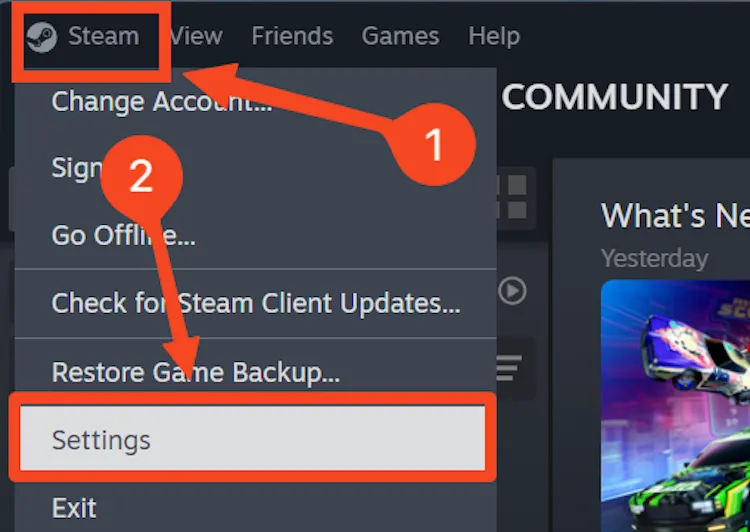 Menu cài đặt Steam.
Menu cài đặt Steam. -
Trong cửa sổ cài đặt, mở menu “Remote Play” và kích hoạt nút chuyển “Enable Remote Play” (Bật Remote Play).
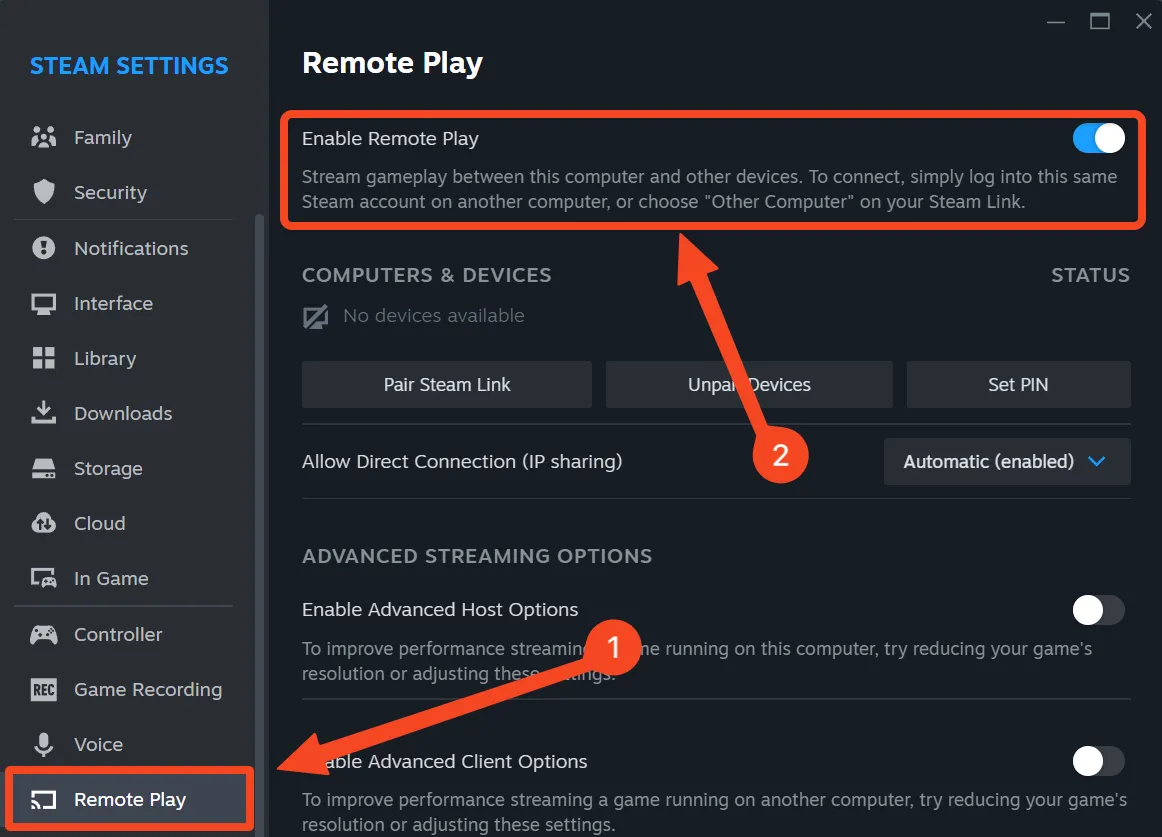 Tab tùy chọn Steam Remote Play.
Tab tùy chọn Steam Remote Play. -
Bây giờ, bạn có thể mở ứng dụng Steam trên Mac của mình. Sau khi mở Steam, hãy bật bộ lọc “Show only ready to play” (Chỉ hiển thị game sẵn sàng chơi) để chỉ thấy các game đã cài đặt trên PC host và Mac. Chọn game bạn muốn stream đến Mac, sau đó nhấp vào nút “Stream” lớn màu xanh lá cây.
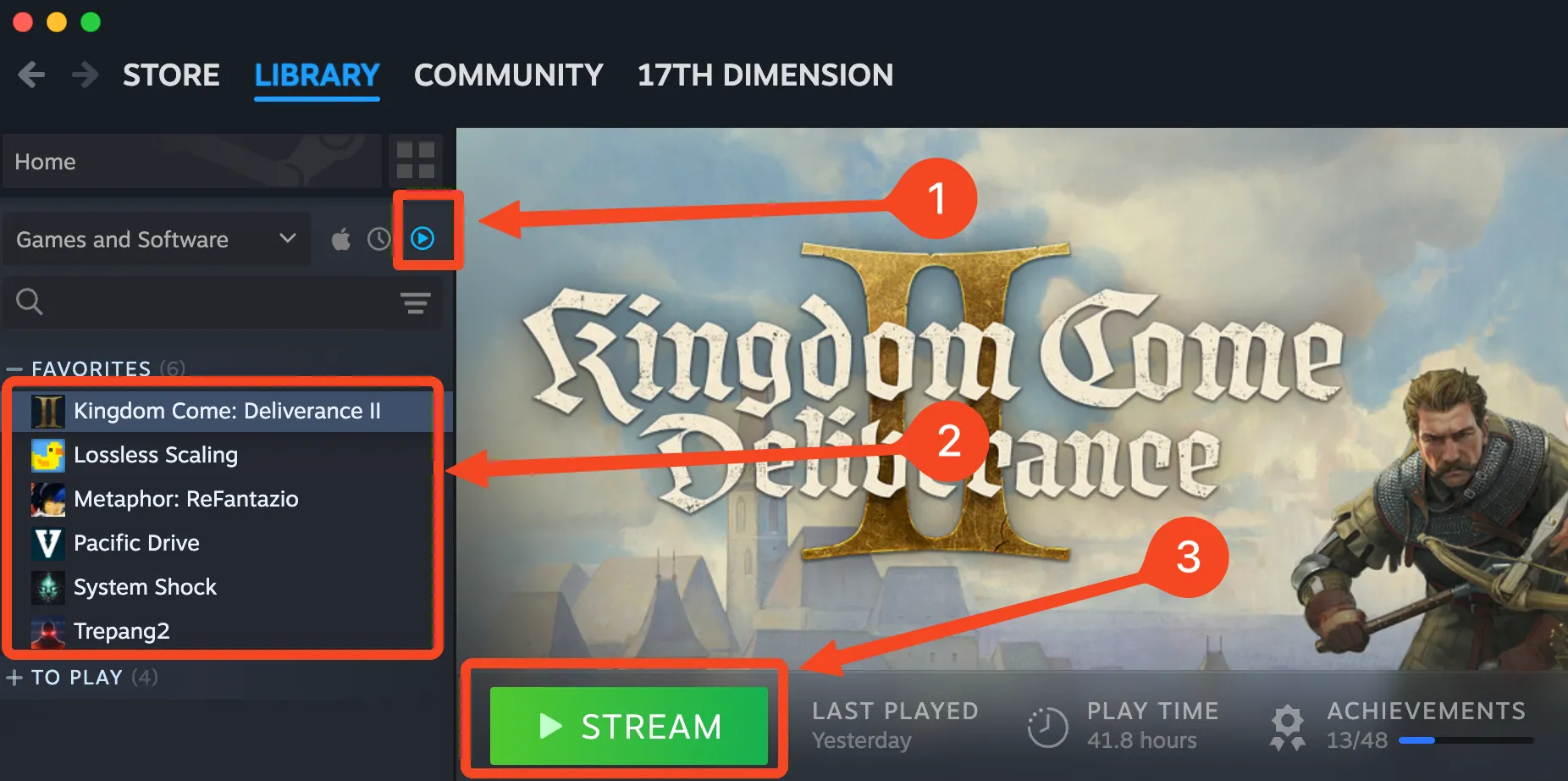 Game Kingdom Come Deliverance 2 hiển thị trong thư viện Steam.
Game Kingdom Come Deliverance 2 hiển thị trong thư viện Steam. -
Game sẽ khởi chạy trên PC của bạn và quá trình stream sẽ bắt đầu. Khi vào game, bạn có thể thay đổi độ phân giải và các tùy chọn mà không gặp vấn đề gì, như thể bạn đang chơi game trực tiếp trên PC.
Mặc dù cài đặt mặc định mang lại chất lượng hình ảnh khá tốt, bạn vẫn có thể tinh chỉnh các cài đặt nâng cao bằng cách vào menu “Remote Play” và kích hoạt các nút chuyển “Enable Advanced Host Options” (Bật tùy chọn máy chủ nâng cao) và “Enable Advanced Client Options” (Bật tùy chọn máy khách nâng cao). Tại đây, bạn có thể điều chỉnh chất lượng stream, tăng băng thông tối đa sử dụng hoặc tắt hoàn toàn (hữu ích nếu bạn có router cao cấp), và nhiều hơn nữa.
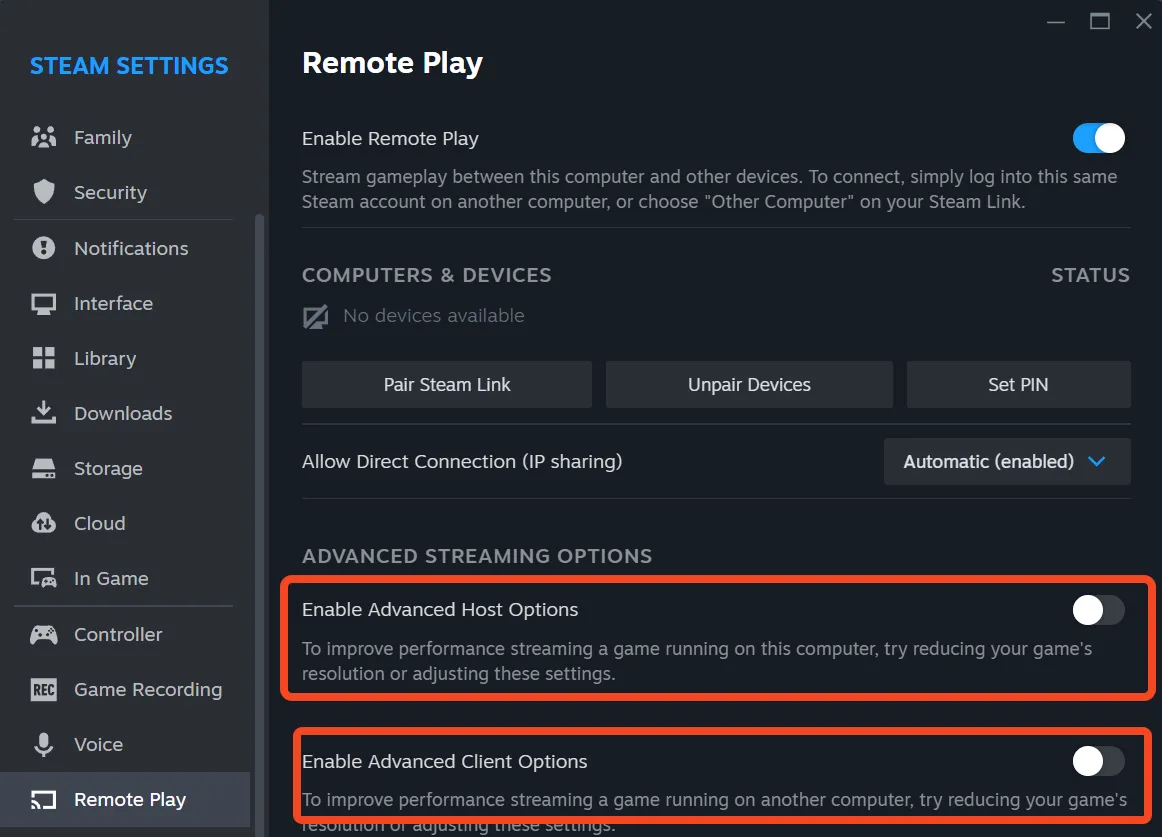{width=1162 height=837}Một tùy chọn tiện lợi được tìm thấy trong menu “Advanced Host Options” là “Change desktop resolution to match streaming client” (Thay đổi độ phân giải màn hình máy tính để bàn để phù hợp với máy khách stream). Việc bật tùy chọn này sẽ tự động điều chỉnh độ phân giải của luồng stream để phù hợp với độ phân giải của MacBook của bạn. Nếu cả PC và Mac đều được kết nối với cùng một màn hình (ví dụ, bạn có một chiếc Mac Mini), bạn không cần bật tùy chọn này.
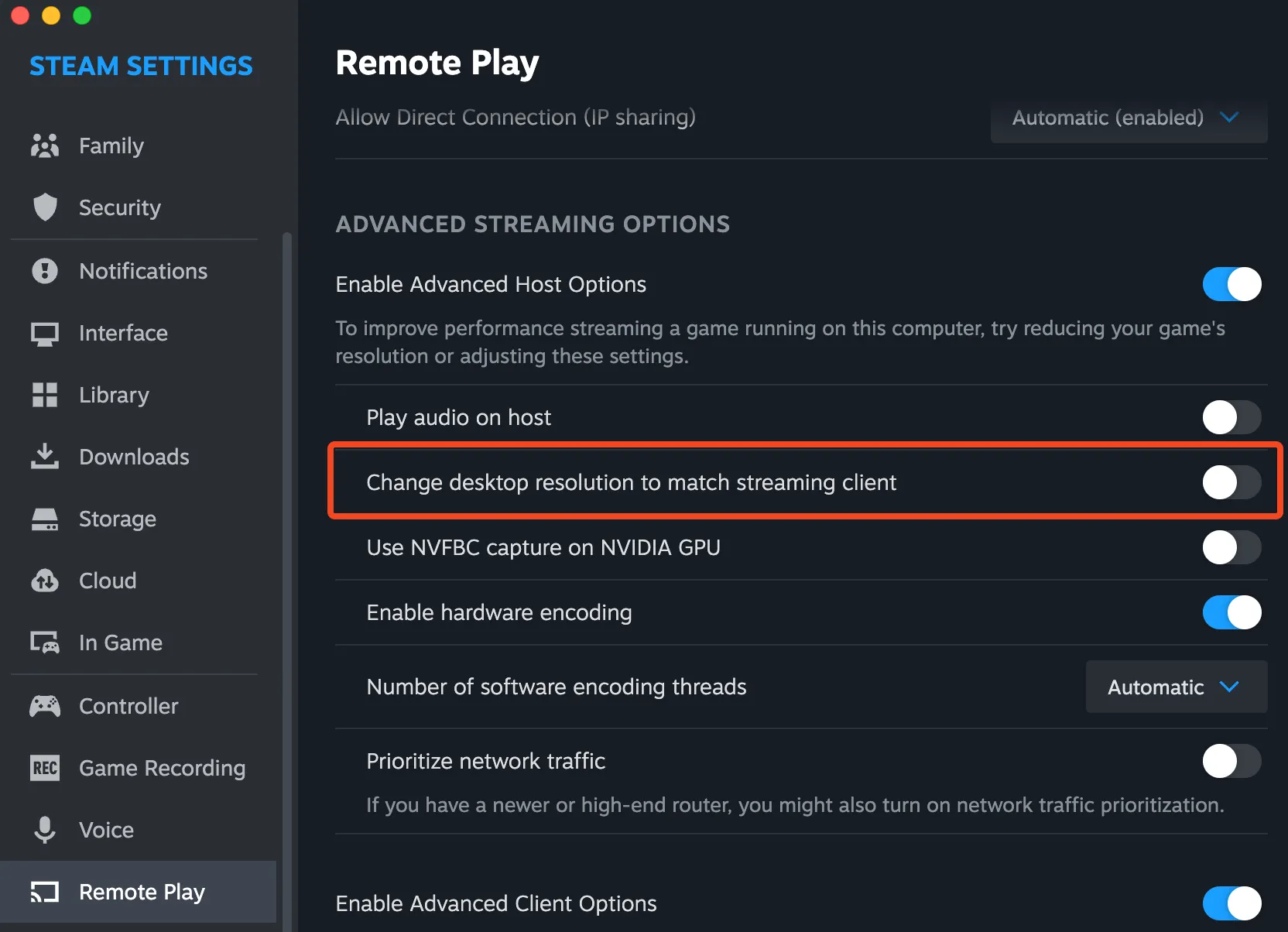{width=1664 height=1204}Ưu và Nhược điểm của Steam Remote Play
Nhìn chung, Steam Remote Play là một giải pháp stream game cục bộ tuyệt vời cho hầu hết mọi người. Chất lượng stream khá ổn định ngay cả với cài đặt mặc định và có thể trở nên xuất sắc nếu bạn tăng hoặc tắt giới hạn băng thông.
Độ trễ không quá tệ, đặc biệt nếu bạn chơi game bằng bộ điều khiển (controller). Tuy nhiên, độ trễ nhập liệu sẽ dễ nhận thấy trong các game có nhịp độ nhanh khi chơi bằng chuột và bàn phím. Ngoài ra, Steam Remote Play không phải là giải pháp stream cục bộ ổn định nhất. Đôi khi có hiện tượng giật hình (stutter) dù stream đến thiết bị nào.
tinnhanhcongnghe.com khuyến nghị mạnh mẽ nên kết nối cả thiết bị host (PC) và client (Mac) – hoặc ít nhất là PC host – với router qua cáp Ethernet để có trải nghiệm tốt nhất về độ ổn định và độ trễ. Dù vậy, vẫn có khả năng bạn sẽ không loại bỏ hoàn toàn được hiện tượng giật hình. Nếu bạn không muốn sử dụng dây cáp, hãy đảm bảo có ít nhất một router Wi-Fi 5. Để có trải nghiệm không dây tốt nhất, chúng tôi khuyên dùng router Wi-Fi 6 trở lên.
2. Trải Nghiệm Chơi Game Tốt Hơn Với Moonlight và Sunshine: Chất Lượng và Độ Trễ Thấp
Một cách khác để stream game từ PC sang Mac là sử dụng kết hợp hai ứng dụng Moonlight và Sunshine. Combo này mang lại độ trễ thấp hơn và chất lượng hình ảnh tốt hơn một chút nhưng không đơn giản để thiết lập như Steam Remote Play. Một lợi thế khác là bạn có thể sử dụng combo này như một giải pháp remote desktop. Mặc dù không phải là tối ưu cho mục đích remote desktop, nhưng nó rất hữu ích trong trường hợp cần thiết.
Cài đặt Sunshine trên PC (Host)
Để bắt đầu stream game từ PC sang Mac với Moonlight và Sunshine, trước tiên bạn cần cài đặt Sunshine trên PC.
-
Truy cập trang chủ của Sunshine (app.lizardbyte.dev/Sunshine/), cuộn xuống đến phần tải xuống lớn và nhấp vào nút “Latest”.
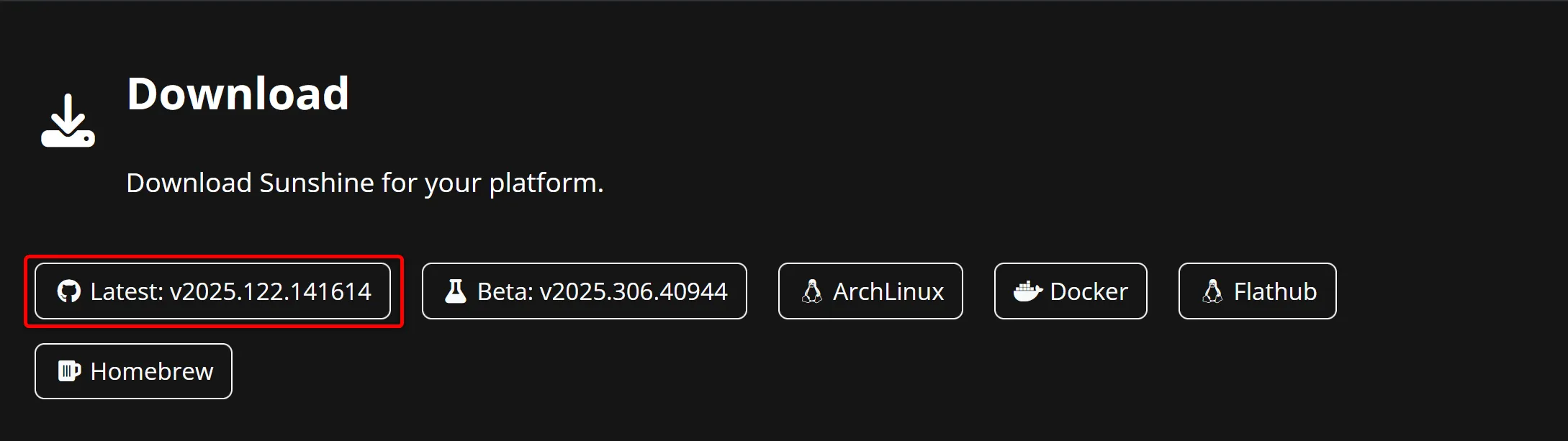 Phần tải xuống trên trang chủ Sunshine.
Phần tải xuống trên trang chủ Sunshine. -
Thao tác này sẽ đưa bạn đến trang tải xuống GitHub của Sunshine (github.com/LizardByte/Sunshine/releases). Nếu PC của bạn chạy Windows, hãy tải xuống tệp “sunshine-windows-installer.exe”, chạy nó và cài đặt Sunshine. Nếu bạn gặp cảnh báo như hình dưới khi cố gắng cài đặt Sunshine, hãy nhấp vào nút “More Info” (Thông tin thêm).
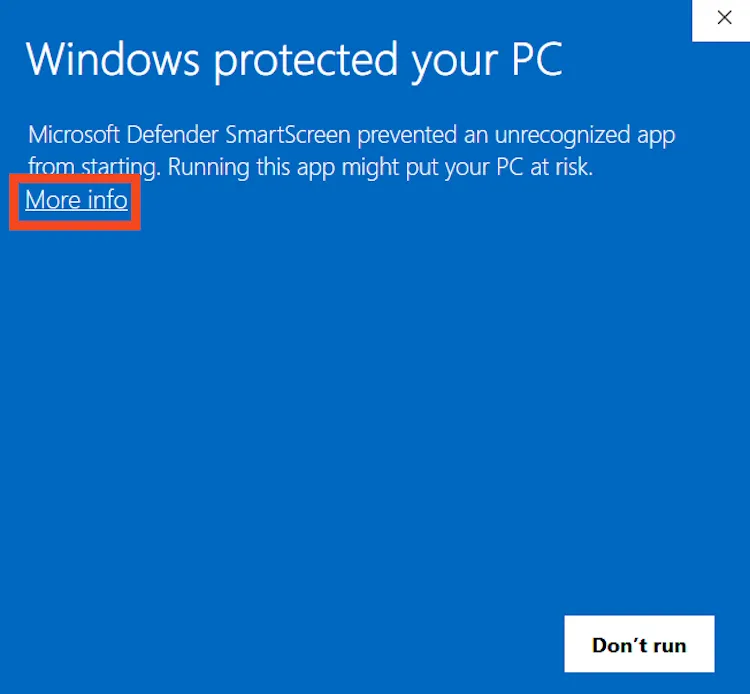 Cảnh báo ứng dụng không nhận dạng được của Windows Defender.
Cảnh báo ứng dụng không nhận dạng được của Windows Defender. -
Sau đó nhấp vào nút “Run Anyway” (Vẫn chạy) và tiếp tục cài đặt.
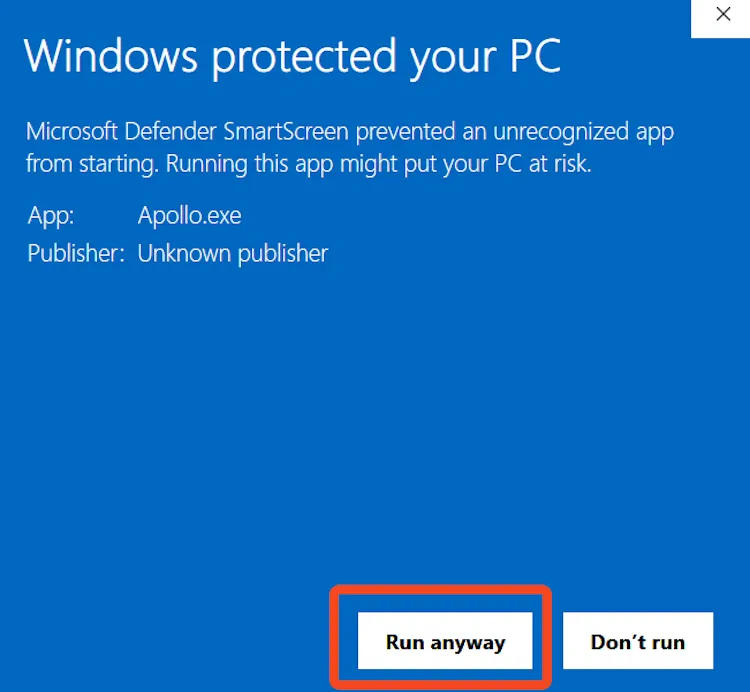 Cảnh báo ứng dụng không nhận dạng được của Windows Defender khi chạy.
Cảnh báo ứng dụng không nhận dạng được của Windows Defender khi chạy. -
Sau khi hoàn tất cài đặt Sunshine, ứng dụng sẽ tự động khởi chạy. Tìm biểu tượng của nó trong khay hệ thống (system tray), nhấp chuột phải và chọn “Open Sunshine” (Mở Sunshine).
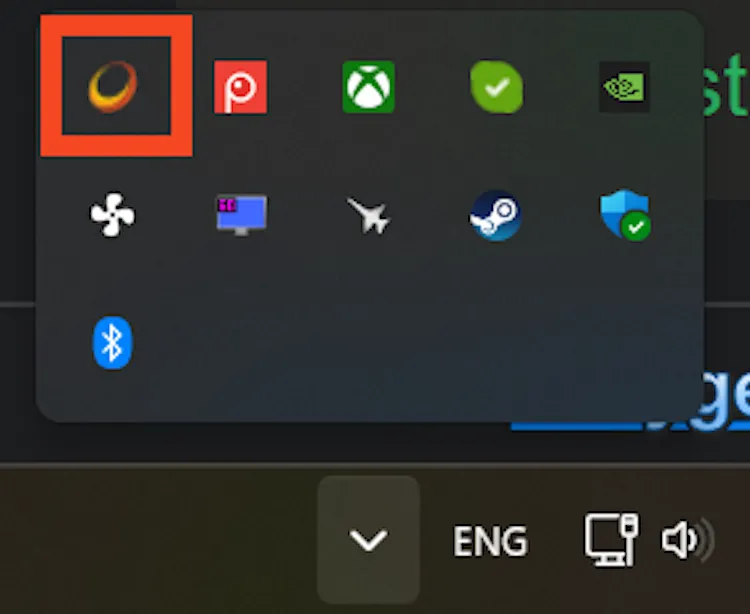 Biểu tượng Sunshine trong khay hệ thống Windows.
Biểu tượng Sunshine trong khay hệ thống Windows. -
Thao tác này sẽ mở trang giao diện web (Web UI) của Sunshine trong trình duyệt của bạn, nơi bạn có thể nhập tên người dùng và mật khẩu. Hãy nhớ hoặc lưu chúng vào trình quản lý mật khẩu của bạn vì bạn sẽ cần nhập chúng mỗi khi mở Web UI của Sunshine. Sau khi nhập, nhấp vào nút “Login” (Đăng nhập).
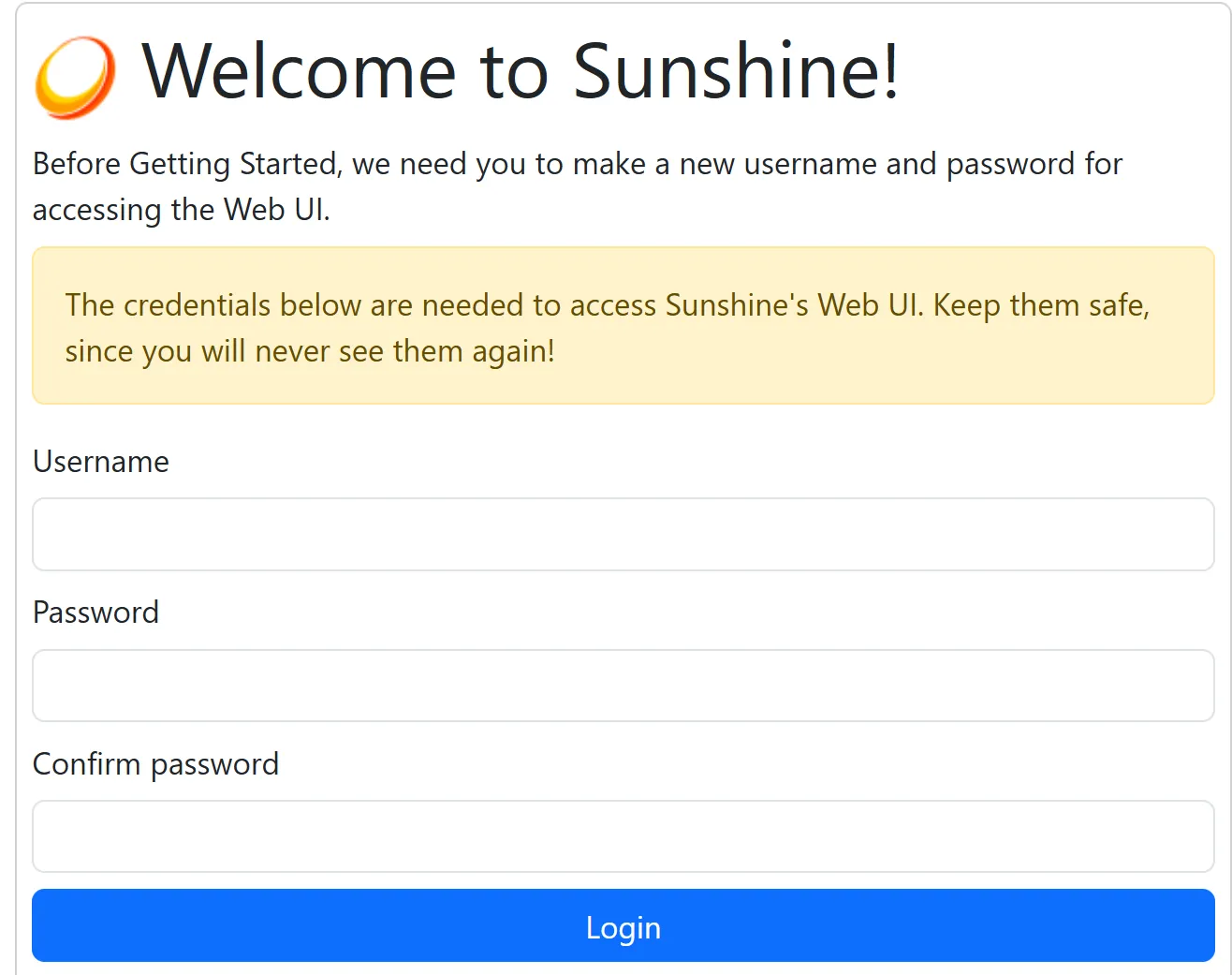 Màn hình đăng nhập giao diện web Sunshine.
Màn hình đăng nhập giao diện web Sunshine.Thao tác này sẽ mở một cửa sổ đăng nhập mới nơi bạn nên nhập lại tên người dùng và mật khẩu đã nói ở trên.
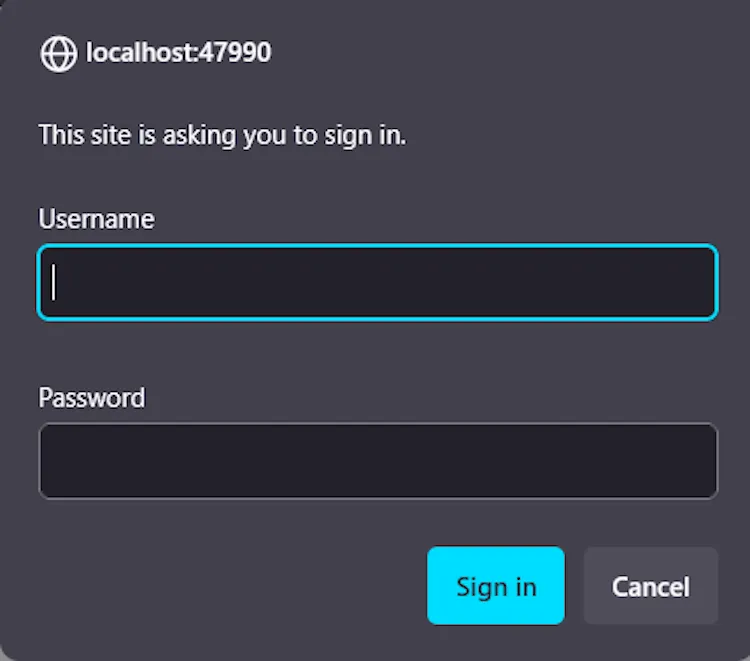 Nhắc nhở đăng nhập giao diện web Sunshine.
Nhắc nhở đăng nhập giao diện web Sunshine.Nếu trình duyệt của bạn cảnh báo về một rủi ro bảo mật tiềm ẩn, hãy nhấp vào nút “Advanced” (Nâng cao) và sau đó nhấp vào “Accept the Risk and Continue” (Chấp nhận rủi ro và tiếp tục).
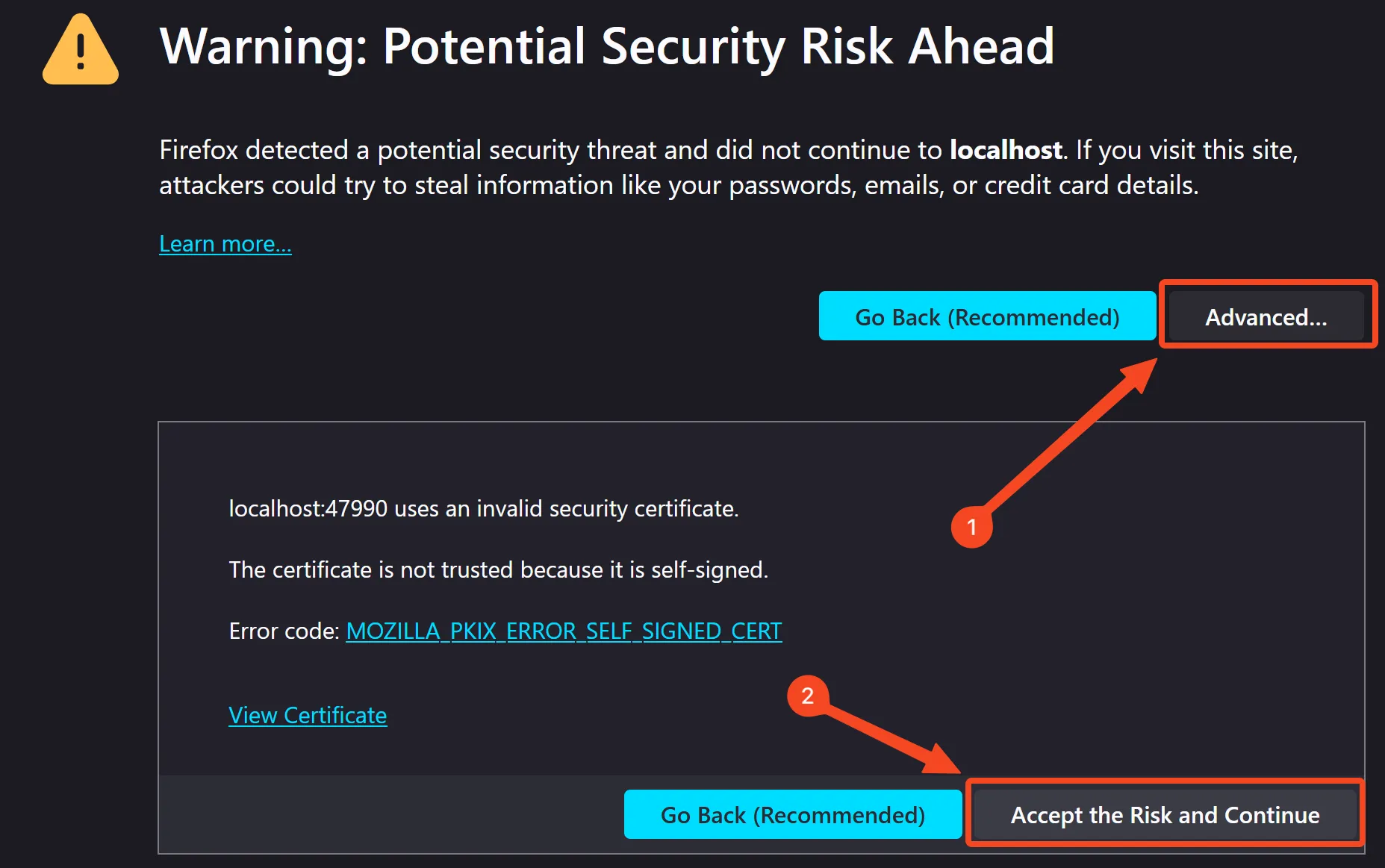 Cảnh báo rủi ro bảo mật tiềm ẩn của Firefox.
Cảnh báo rủi ro bảo mật tiềm ẩn của Firefox.
Các tùy chọn mặc định của Sunshine thường là tốt; bạn không cần phải điều chỉnh chúng. Nếu bạn muốn thay đổi cài đặt, tinnhanhcongnghe.com khuyên bạn nên xem video hướng dẫn hữu ích này từ kênh YouTube MikeTheTech. Nó giải thích tất cả các tùy chọn có trong Web UI của Sunshine và tác dụng của việc thay đổi chúng.
Cài đặt Moonlight trên Mac (Client) và Ghép nối
Bây giờ bạn có thể cài đặt Moonlight, một ứng dụng client stream game cục bộ, trên Mac của mình.
-
Để làm điều này, hãy truy cập trang tải xuống GitHub của Moonlight (github.com/moonlight-stream/moonlight-qt/releases), tải xuống tệp “macOS (Universal)” và cài đặt nó.
-
Sau khi bạn đã cài đặt Moonlight trên Mac, hãy mở ứng dụng. Nếu Sunshine đang chạy trên PC của bạn, bạn sẽ thấy một biểu tượng lớn hiển thị một PC bị khóa, như hình dưới đây.
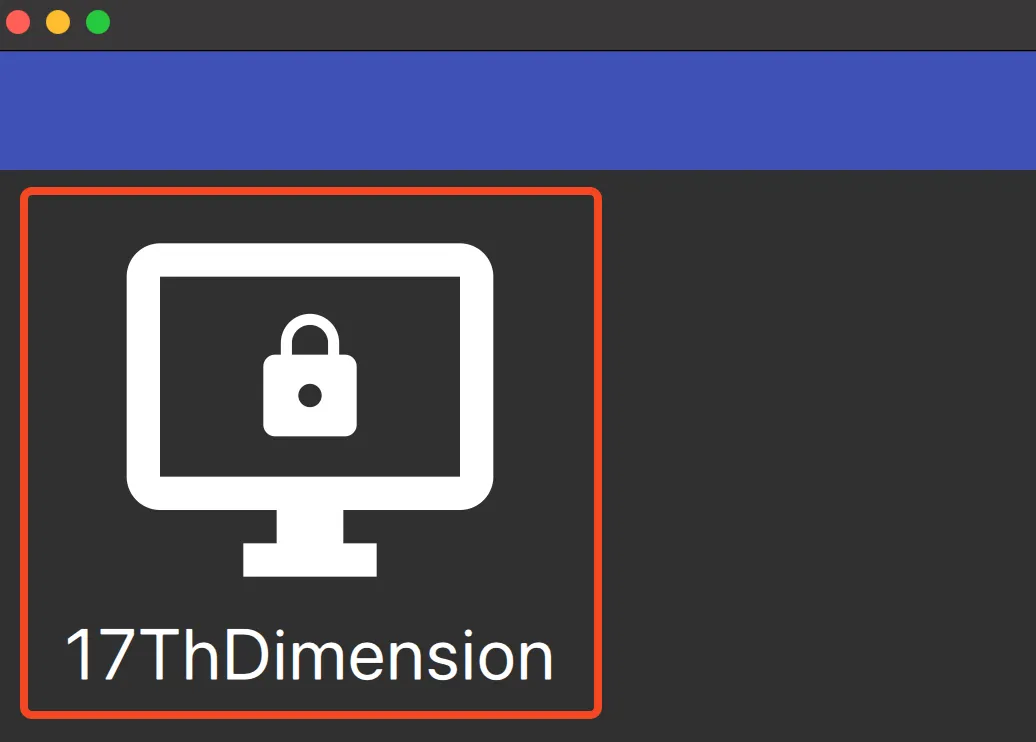 Màn hình chính Moonlight Streaming trước khi ghép nối với Sunshine.
Màn hình chính Moonlight Streaming trước khi ghép nối với Sunshine. -
Nhấp vào biểu tượng đó, và bạn sẽ thấy một mã PIN gồm bốn chữ số mà bạn cần nhập vào Sunshine.
-
Ghi nhớ mã PIN này, quay lại PC của bạn, mở giao diện web của Sunshine, điều hướng đến tab “PIN”, và nhập mã PIN cũng như tên thiết bị (hostname) của PC, như được hiển thị trong Moonlight. Ví dụ, tên có thể là “17ThDimension.” Nhập cả mã PIN và hostname, sau đó nhấp “send” (gửi).
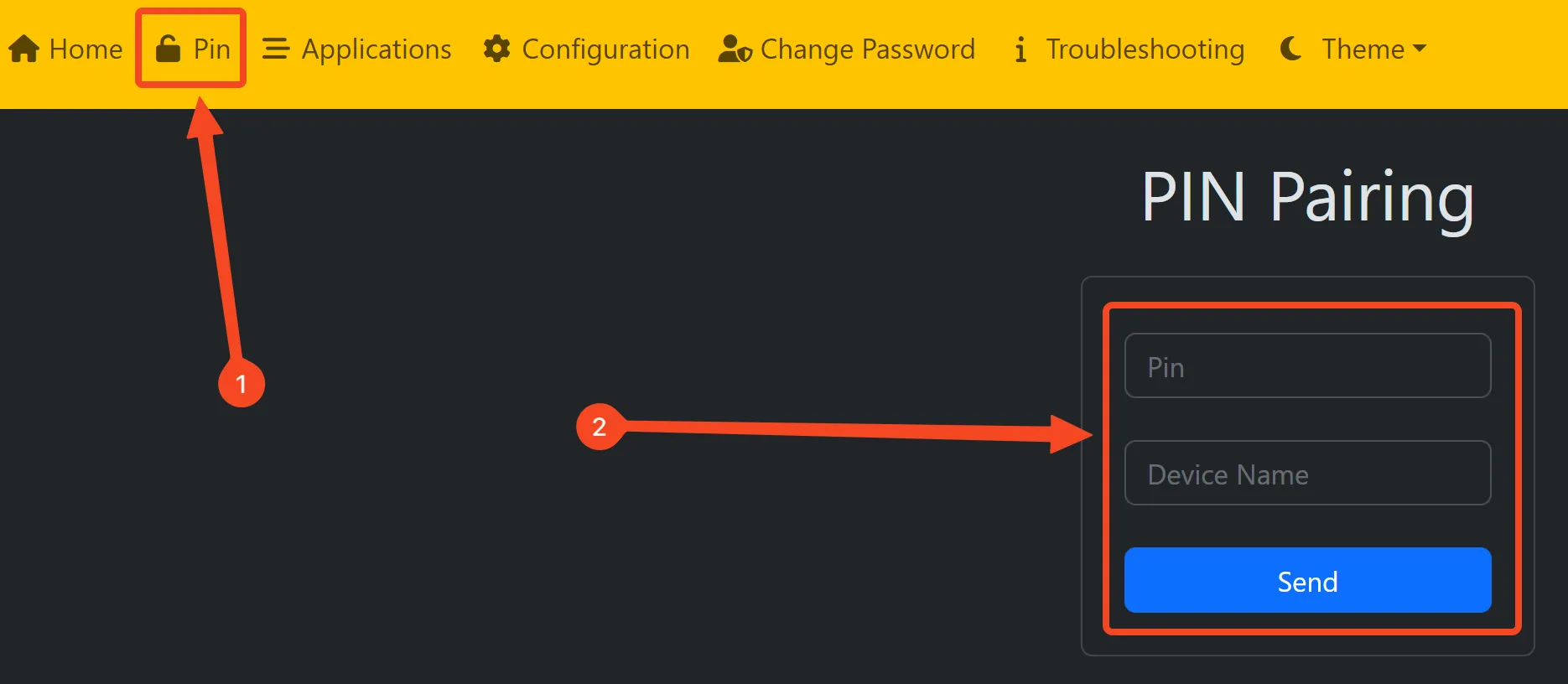 Tab ghép nối PIN giao diện web Sunshine.
Tab ghép nối PIN giao diện web Sunshine. -
Nếu bạn đã nhập đúng mã PIN và hostname, biểu tượng PC sẽ được mở khóa và biểu tượng khóa sẽ không còn hiển thị nữa, như hình dưới đây.
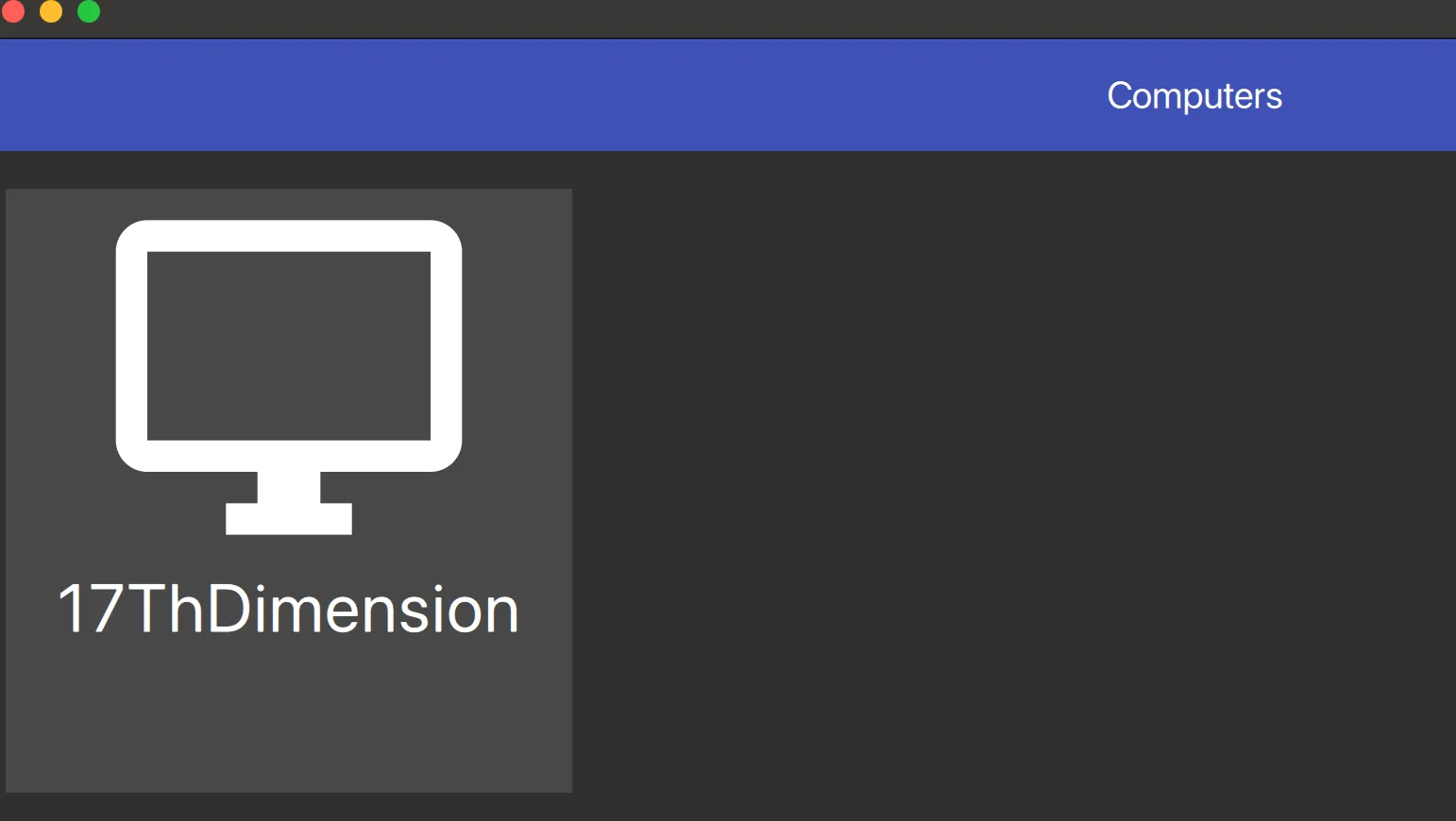 Màn hình chính Moonlight Streaming sau khi ghép nối với Sunshine.
Màn hình chính Moonlight Streaming sau khi ghép nối với Sunshine.
Bắt đầu Stream và Tùy chỉnh Moonlight
Bây giờ, bạn có thể nhấp vào biểu tượng PC, và bạn sẽ thấy hai biểu tượng: “Desktop” (Màn hình nền) và “Steam”.
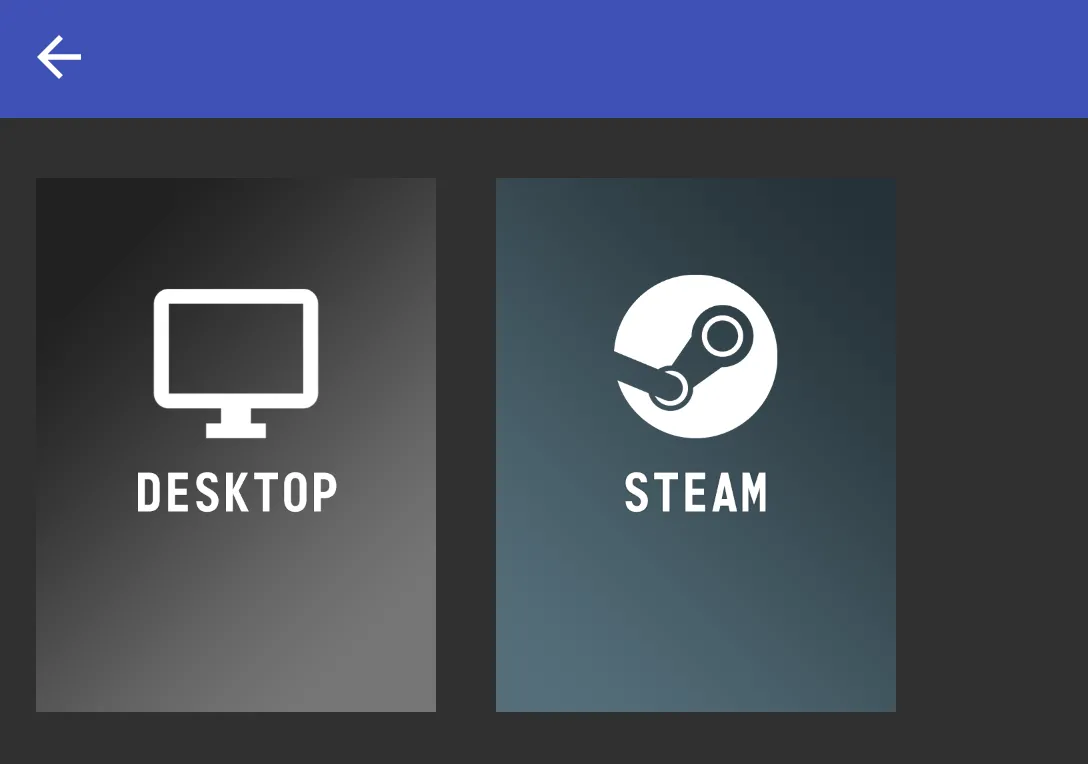{width=1088 height=764}Biểu tượng đầu tiên sẽ đưa bạn đến màn hình desktop của PC, và biểu tượng thứ hai sẽ mở Steam. Cá nhân chúng tôi thường chọn mở desktop vì có nhiều game không thuộc Steam được cài đặt. Nhưng nếu bạn chỉ sở hữu game Steam, bạn có thể trực tiếp mở Steam. Bạn có thể thoát luồng Moonlight bằng cách nhấn Ctrl+Shift+Option+Q.
Bạn có thể cấu hình Moonlight theo ý muốn bằng cách nhấp vào biểu tượng bánh răng.
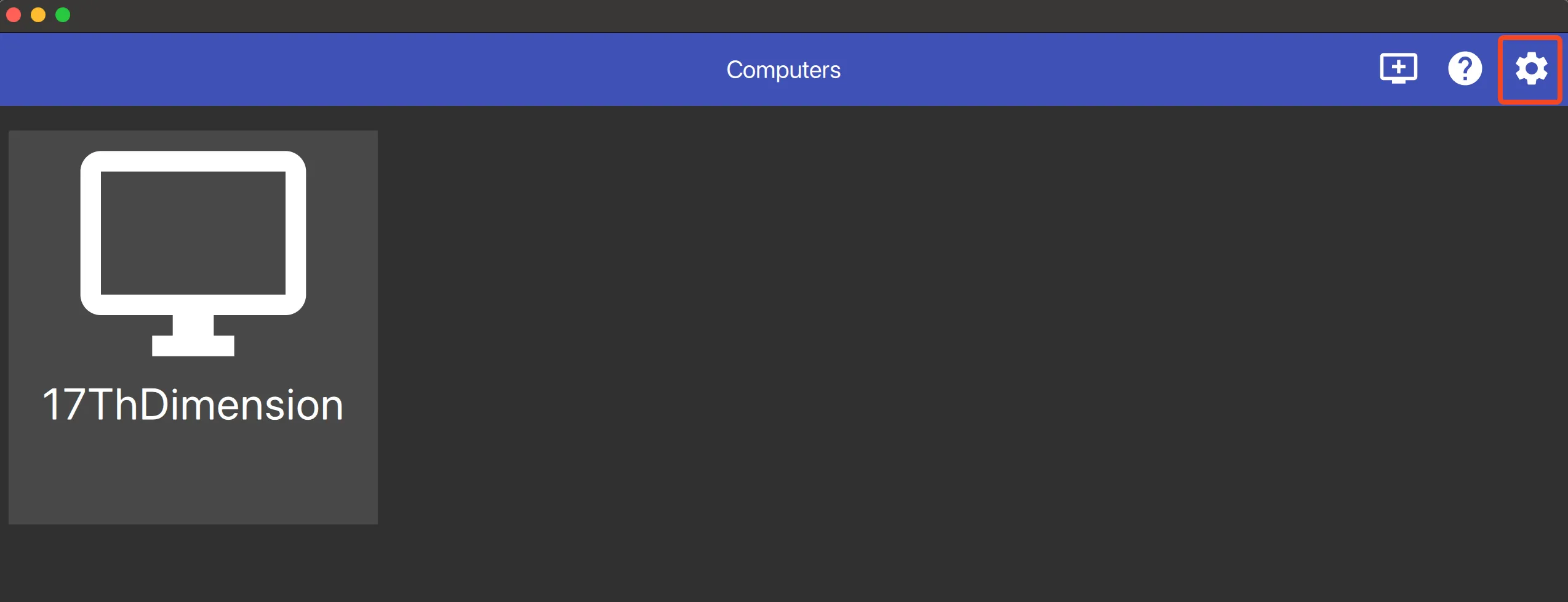{width=2548 height=978}Khi truy cập các tùy chọn của Moonlight, bạn có thể tinh chỉnh độ phân giải, tăng băng thông, ép buộc sử dụng bộ giải mã video phần cứng và chọn một codec video cụ thể, bật HDR, mở khóa băng thông (theo mặc định, băng thông tối đa bị giới hạn ở 150Mb/s), và nhiều hơn nữa.
Nếu PC và Mac của bạn được kết nối với cùng một màn hình, hãy chọn tùy chọn độ phân giải “Native” (Gốc), và bạn sẽ không gặp vấn đề gì về độ phân giải và tỷ lệ khung hình của luồng stream. Mặt khác, nếu bạn sử dụng các màn hình khác nhau cho PC và Mac, hoặc muốn stream game đến MacBook, bạn nên cài đặt Virtual Display Driver và cấu hình nó để khớp với độ phân giải và tần số quét của màn hình MacBook để luồng stream không bị kéo giãn hoặc có viền đen trong trường hợp màn hình và màn hình MacBook của bạn có tỷ lệ khung hình khác nhau.
Chúng tôi khuyến nghị xem video của MikeTheTech về cài đặt Virtual Display Driver để tìm hiểu cách cấu hình màn hình ảo theo ý muốn. Sau khi cấu hình, bạn chỉ cần chiếu desktop Windows lên màn hình ảo (Project > Second Screen Only) sau khi khởi chạy stream và nhớ kích hoạt lại màn hình chính (Project > PC Screen Only) trước khi thoát Moonlight. Nếu không, desktop sẽ được chiếu lên màn hình ảo, và bạn sẽ phải mở lại Moonlight trên Mac để chuyển về màn hình chính.
Ưu và Nhược điểm của Moonlight & Sunshine
Để bắt đầu, việc cài đặt và cấu hình combo này tốn nhiều thời gian hơn và không đơn giản như việc bật Steam Remote Play. Ngoài ra, bạn có thể gặp vấn đề về tỷ lệ khung hình nếu PC và Mac của bạn không được kết nối với cùng một màn hình và hai màn hình có tỷ lệ khung hình khác nhau.
Mặt khác, Moonlight và Sunshine mang lại độ trễ nhập liệu thấp hơn so với Steam Remote Play, đặc biệt nếu cả thiết bị client và host đều được kết nối với mạng cục bộ qua cáp. Bạn sẽ có trải nghiệm tốt nhất khi cả client và host đều được kết nối có dây vào router. Để có trải nghiệm tối ưu, hãy đảm bảo rằng ít nhất PC host được kết nối với router qua cáp Ethernet.
Chất lượng hình ảnh có thể tốt hơn với combo Moonlight và Sunshine, đặc biệt nếu bạn có một router Wi-Fi 6 hoặc tốt hơn và tắt giới hạn băng thông tối đa. Tuy nhiên, bạn sẽ nhận thấy hiện tượng banding màu ở các vùng tối, điều này không rõ rệt bằng khi sử dụng Steam Remote Play.
Một lợi thế khác của combo này là bạn có thể sử dụng nó như một giải pháp remote desktop, trong khi Steam Remote Play chỉ có thể được sử dụng để stream game.
Tóm lại, Moonlight và Sunshine có thể mang lại độ trễ thấp hơn và chất lượng hình ảnh tốt hơn, nhưng chúng phức tạp hơn để thiết lập và không tự động điều chỉnh độ phân giải và tỷ lệ khung hình để phù hợp với máy khách.
3. Đơn Giản Hóa Với Apollo: Sunshine Tích Hợp Virtual Display Driver Tự Động
Trong khi Sunshine và Virtual Display Driver là một combo khá tốt cho những người có màn hình riêng biệt cho PC và Mac, có một giải pháp khác tự động hóa toàn bộ quy trình.
Apollo là một bản fork của Sunshine bao gồm Virtual Display Driver theo mặc định và tự động tạo một màn hình ảo khớp với độ phân giải và tần số quét của MacBook của bạn (hoặc bất kỳ thiết bị nào khác bạn sử dụng để stream game từ PC). Nói cách khác, với Apollo, bạn không phải cài đặt và cấu hình Virtual Display Driver hoặc thủ công chiếu desktop lên màn hình ảo mỗi khi bạn khởi chạy Moonlight.
Quy trình cài đặt và cấu hình tương tự như với Sunshine, với điểm khác biệt duy nhất là Apollo tự động cài đặt Virtual Display Driver, vì vậy bạn không phải cài đặt nó riêng.
Cá nhân tinnhanhcongnghe.com thích Apollo hơn vì nó tự động chuyển sang màn hình ảo sau khi tôi bắt đầu stream và vì nó tự động điều chỉnh độ phân giải và tần số quét của màn hình ảo để khớp với thiết bị tôi đang stream đến. Ví dụ, khi tôi stream game đến ASUS ROG Ally của mình, Apollo điều chỉnh màn hình ảo thành 1080p@120Hz, và khi tôi stream game đến Steam Deck của mình, nó cấu hình lại màn hình thành 800p@60Hz.
Mặc dù vậy, Apollo vẫn còn một số vấn đề nhỏ. Ví dụ, ứng dụng đôi khi sẽ quên tự động chiếu desktop lên màn hình phụ (ảo) khi bạn khởi chạy stream, hoặc sẽ chuyển sang màn hình ảo nhưng chạy game trên màn hình chính. Những lỗi này hiếm khi xảy ra, nhưng chúng vẫn có.
Nếu bạn không ngại chuyển thủ công sang màn hình phụ mỗi khi khởi chạy stream, hãy sử dụng combo Sunshine và Virtual Display Driver. Nhưng nếu bạn muốn tự động hóa mọi thứ, hãy cài đặt Apollo.
Kết luận
Việc stream game từ PC chơi game sang Mac đã mở ra một thế giới giải trí mới, cho phép bạn tận hưởng thư viện game khổng lồ của PC trên thiết bị Apple yêu thích. Chúng ta đã cùng khám phá ba phương pháp chính: Steam Remote Play, Moonlight/Sunshine, và Apollo, mỗi lựa chọn đều có những điểm mạnh và yếu riêng.
- Steam Remote Play nổi bật với sự đơn giản và dễ thiết lập, là lựa chọn lý tưởng cho người dùng mới bắt đầu hoặc những ai ưu tiên sự tiện lợi hơn là hiệu suất tuyệt đối. Tuy nhiên, nó có thể gặp phải độ trễ đáng chú ý trong các tựa game yêu cầu phản ứng nhanh và đôi khi còn hiện tượng giật hình.
- Moonlight và Sunshine mang lại trải nghiệm cao cấp hơn với độ trễ thấp hơn và chất lượng hình ảnh tốt hơn, phù hợp cho những game thủ khó tính. Đổi lại, quá trình cài đặt và cấu hình phức tạp hơn, đòi hỏi người dùng phải có chút kinh nghiệm kỹ thuật. Việc xử lý các vấn đề về tỷ lệ khung hình cũng cần thêm sự can thiệp thủ công.
- Apollo, một bản fork của Sunshine, là sự kết hợp hoàn hảo giữa hiệu suất của Moonlight/Sunshine và sự tiện lợi nhờ Virtual Display Driver tích hợp. Apollo tự động hóa phần lớn quá trình điều chỉnh hiển thị, mang lại trải nghiệm gần như “plug-and-play” cho các thiết bị client khác nhau. Mặc dù vẫn còn một vài lỗi nhỏ, nhưng nó là một giải pháp rất đáng cân nhắc cho những ai muốn tối ưu hóa trải nghiệm stream mà không muốn dành quá nhiều thời gian cấu hình.
Cuối cùng, lựa chọn phương pháp nào phụ thuộc vào ưu tiên cá nhân của bạn. Nếu bạn tìm kiếm sự đơn giản và không quá khắt khe về độ trễ, Steam Remote Play là đủ. Nếu bạn muốn hiệu suất tối ưu và sẵn sàng đầu tư thời gian vào việc thiết lập, Moonlight và Sunshine là câu trả lời. Và nếu bạn mong muốn sự tự động hóa với hiệu suất cao, Apollo chính là giải pháp tiên tiến bạn nên thử.
Hãy chia sẻ kinh nghiệm của bạn khi stream game PC sang Mac dưới phần bình luận. Bạn đã thử phương pháp nào? Đâu là giải pháp tối ưu nhất cho bạn? tinnhanhcongnghe.com luôn mong muốn lắng nghe ý kiến từ cộng đồng độc giả yêu công nghệ!